ΑθΚΰΡΧ»ΈΛΈΞΉΞξΞσΞ»ΞάΞΟΞΉ ΞέΓΦΞύ> Ξ«ΓΦΞΩΚνά°Ξ§ΞΛΞ…> Microsoft Office> Ξ―ΞοΓΦΞίΞΛΞσΞ»2013ΓΝΛΈΞΒΞΛΞΚάΏΡξ[ΞΣΞ’ΞΘΞΙ]
Office ΞΒΞΛΞΚΗΓΚς
ΞΣΞ’ΞΘΞΙΓ ΞοΓΦΞ…ΓΠΞ―ΞοΓΦΞίΞΛΞσΞ»ΓΠήηΞΜΞκΓΥΛ«Κνά°Λ«Λ≠Λ ΛΛΞΒΞΛΞΚΛβΛΔΛξΛόΛΙΛΈΛ«ΓΔ
Κνά°ΝΑΛΥΛ¥≥Έ«ßΛΛΛΩΛάΛ·ΜωΛρΛΣ¥ΪΛαΛΛΛΩΛΖΛόΛΙΓΘ
ΑθΚΰ≤Ρ«Ϋ»œΑœ(45mm×45mm~1030mm×1456mm)Λ«ΤΰΈœΛΖΛΤΛ·ΛάΛΒΛΛΓΘ
ΗΓΚςΖκ≤Χ

ΨεΒ≠ΤβΆΤΛ«Λ¥¬–±ΰΛΛΛΩΛάΛ±Λ ΛΛΨλΙγΞΣΞ’ΞΘΞΙΤΰΙΤΛΥΛΤΛ¥¬–±ΰΛΒΛΜΛΤΛΛΛΩΛάΛ≠ΛόΛΙΓΘ
( “ΧΧΛΥΛΡΛ≠1,100±Ώ + ΙΜάΒ1±ΡΕ»Τϋ)
(ΞΣΞ’ΞΘΞΙΟμ ΗΛΥΛΡΛΛΛΤ)
Power PointΓ Ξ―ΞοΓΦΞίΞΛΞσΞ»ΓΥ2013èΔΖΓΓΞΒΞΛΞΚάΏΡξ ΐΥΓ
≈…Λξ¬≠ΛΖΛ ΛΖΛΈΨλΙγ
- Power Point2013èΔΖΛΈΨλΙγ
- ①ΆΫΛαΚνά°ΞΒΞΛΞΚΛρΨεΒ≠ΞΒΞΛΞΚΗΓΚςΛ«Ρ¥ΛΌΛΤΛΛΛΩΛάΛ≠ΛόΛΙΓΘ
- ②Power PointΛΈΓ÷Ξ«ΞΕΞΛΞσΓΉΛηΛξ[ΞΙΞιΞΛΞ…ΞΒΞΛΞΚ]Λρ≥ΪΛ≠ΓΔΞΙΞιΞΛΞ…ΛΈΞΒΞΛΞΚΜΊΡξΛρ[ΞφΓΦΞΕΓΦάΏΡξ]ΛΥΛΖΛόΛΙΓΘ
- ③ΗΓΚΚΖκ≤ΧΛΈΓ÷Μ≈ΨεΛ§ΛξΞΒΞΛΞΚΓΉΛρΗΒΛΥ[…ΐ][ΙβΛΒ]ΛΈΩτΟΆΛρΡΨάήΤΰΈœΛΖΛόΛΙΓΘ
( ―ΖΝΞΒΞΛΞΚΛΈΨλΙγΛβΤ±ΆΆΛΥΛ ΛξΛόΛΙΓΘ) - ④≤ΦΒ≠ΛΈΛηΛΠΛΥΜ≈ΨεΛ§ΛξΛόΛΙΓΘ
- Δ®Λ¥Ομ ΗΛΈΚίΓΔΓ÷≈…Λξ¬≠ΛΖ…‘¬≠ΈΜΨΒΓΉΛρΛΣΝΣΛ”Λ·ΛάΛΒΛΛΓΘΓ“≈…Λξ¬≠ΛΖΛΥΛΡΛΛΛΤΓ”
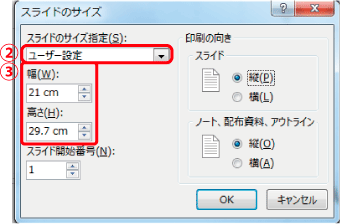 Δ®Power Point2013ΛΈ≤ηΧΧΞΛΞαΓΦΞΗΛ«ΛΙΓΘ
Δ®Power Point2013ΛΈ≤ηΧΧΞΛΞαΓΦΞΗΛ«ΛΙΓΘ
Δ®ΨεΒ≠ΛœΓ÷A4/ΫΡ/ “ΧΧ/≈…Λξ¬≠ΛΖΛ ΛΖΛΈΨλΙγΓΉΛΈΤΰΈœΈψΛ«ΛΙΓΘ
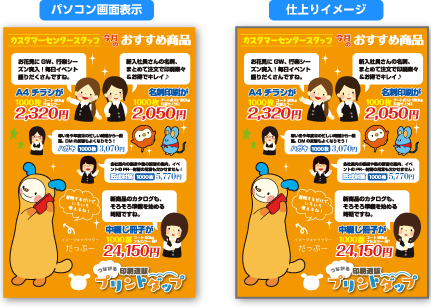 Δ®ΙθάΰΛœ…ΫΦ®ΨεΛΈΛΏΛ«ΓΔΑθΚΰΛΥΛœ»Ω±«ΛΒΛλΛόΛΜΛσΓΘ
Δ®ΙθάΰΛœ…ΫΦ®ΨεΛΈΛΏΛ«ΓΔΑθΚΰΛΥΛœ»Ω±«ΛΒΛλΛόΛΜΛσΓΘ
Δ®Μ≈ΨεΛξΛœΓΔ≈…Λξ¬≠ΛΖΛ§Λ ΛΛΛΩΛαΨε≤ΦΚΗ±ΠΛΈ
ΓΓΛΛΛΚΛλΛΪΛΥ…‘Ε―≈υΛ «ρΛ’ΛΝΛ§ΤΰΛκ≤Ρ«Ϋά≠Λ§ΛΔΛξΛόΛΙΓΘ
≈…Λξ¬≠ΛΖΛΔΛξΛΈΨλΙγΓ Ξ’ΞΝΛ ΛΖΛΈΜ≈ΨεΛ§ΛξΓΥ
- Power Point2013èΔΖΛΈΨλΙγ
- ①ΆΫΛαΚνά°ΞΒΞΛΞΚΛρΨεΒ≠ΞΒΞΛΞΚΗΓΚςΛ«Ρ¥ΛΌΛΤΛΛΛΩΛάΛ≠ΛόΛΙΓΘ
- ②Power PointΛΈΓ÷Ξ«ΞΕΞΛΞσΓΉΛηΛξ[ΞΎΓΦΞΗάΏΡξ]Λρ≥ΪΛ≠ΓΔΞΙΞιΞΛΞ…ΛΈΞΒΞΛΞΚΜΊΡξΛρ[ΞφΓΦΞΕΓΦάΏΡξ]ΛΥΛΖΛόΛΙΓΘ
- ③ΗΓΚΚΖκ≤ΧΛΈΓ÷≈…Λξ¬≠ΛΖΛρ¥όΛαΛΩΞ«ΓΦΞΩΞΒΞΛΞΚΓΉ
Γ ≈…Λξ¬≠ΛΖΛΥΛΡΛΛΛΤΓΥ
ΛρΗΒΛΥ[…ΐ][ΙβΛΒ]ΛΈΩτΟΆΛρΡΨάήΤΰΈœΛΖΛόΛΙΓΘ
( ―ΖΝΞΒΞΛΞΚΛΈΨλΙγΛβΤ±ΆΆΛΥΛ ΛξΛόΛΙΓΘ) - ④≤ΦΒ≠ΛΈΛηΛΠΛΥΜ≈ΨεΛ§ΛξΛόΛΙΓΘ
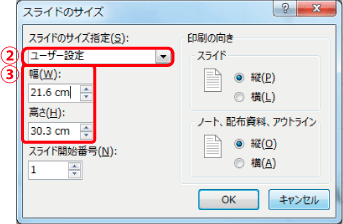 Δ®Power Point2013ΛΈ≤ηΧΧΞΛΞαΓΦΞΗΛ«ΛΙΓΘ
Δ®Power Point2013ΛΈ≤ηΧΧΞΛΞαΓΦΞΗΛ«ΛΙΓΘ
Δ®ΨεΒ≠ΛœΓ÷A4/ΫΡ/ “ΧΧ/≈…Λξ¬≠ΛΖΛΔΛξΛΈΨλΙγΓΉΛΈΤΰΈœΈψΛ«ΛΙΓΘ
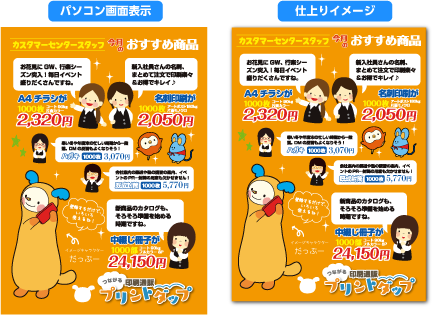
ΗΜζάΎΛλΛΥΛΡΛΛΛΤ
ΚέΟ«ΛΈΚίΛΥάΗΛΗΛκΞΚΞλΛΥΛηΛξΓΔΜ≈ΨεΛ§ΛξΑΧΟ÷…’ΕαΛΥΛΔΛκ ΗΜζΛδΞ«ΞΕΞΛΞσΛœΓΔάΎΛλΛκΕ≤ΛλΛ§ΛΔΛξΛόΛΙΓΘ
Ϋ≈ΆΉά≠ΛΈΙβΛΛ ΗΜζΛδΞ«ΞΕΞΛΞσΛœΓΔΜ≈ΨεΛ§ΛξΞΒΞΛΞΚΛ«Κνά°ΛΛΛΩΛάΛΛΛΩΨλΙγΨε≤ΦΚΗ±Π3mmΑ ΨεΤβ¬ΠΛΥΞλΞΛΞΔΞΠΞ»ΓΔ
≈…Λξ¬≠ΛΖΛρ¥όΛαΛΩΞΒΞΛΞΚΛ«Κνά°ΛΛΛΩΛάΛΛΛΩΨλΙγΨε≤ΦΚΗ±Π6mmΑ ΨεΤβ¬ΠΛΥΞλΞΛΞΔΞΠΞ»ΛΖΛΤΛ·ΛάΛΒΛΛΓΘ
Γ Δ®Μ≈ΨεΛ§ΛξΑΧΟ÷…’ΕαΛΥ ΗΜζ≈υΛ§ΞλΞΛΞΔΞΠΞ»ΛΒΛλΛΤΛΛΛκΨλΙγΓΔΞ«ΓΦΞΩΛΈ…‘»ςΛ»ΛΖΛΤΛ¥œΔΆμΛΒΛΜΛΤΡΚΛ·Λ≥Λ»Λ§Λ¥ΛΕΛΛΛόΛΙΓΘ
ΓΓΓΓ ΗΜζάΎΛλΞ«ΞΕΞΛΞσάΎΛλΈΜΨΒΛΈΨλΙγΛœΓΔ»ςΙΆΆσΛΥΛΫΛΈΜίΛ¥Β≠ΚήΛ·ΛάΛΒΛΛΓΘΓΥ

- ΤΰΙΤΞ§ΞΛΞ…
- Ξ«ΓΦΞΩΚνά°Ξ§ΞΛΞ…
-
ΞΔΞΉΞξΞ±ΓΦΞΖΞγΞσ ΧΞ§ΞΛΞ…
-
ΞΤΞσΞΉΞλΓΦΞ»
- ΞΡΓΦΞκ
-
ΊΆχΞΡΓΦΞκ
-
ΖΉΜΜΓΠΗΓΚςΞΡΓΦΞκ
- ΦηΛξΑΖΛΛΆ―Μφ











.jpg)